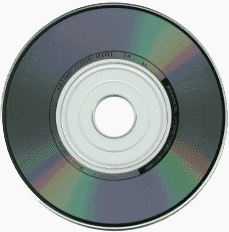- Подключение дисковода Apple USB SuperDrive
- Проверка совместимости
- Подключение и использование дисковода SuperDrive
- Извлечение диска
- Дополнительная информация
- Дисковод apple usb superdrive как работает на windows
- Первые шаги
- Проверьте ваш диск
- Стандартный круглый диск 120 мм:
- Пример нестандартного размера или формы дисков, которые не поддерживаются:
- Конкретных неисправностей
- Не принимает диски
- Принимает диски, но они не маунт или автоматически катапультировался
- Не извлеките диски или диски медленно катапультироваться
- Шумное или вибрационный привод
- Поцарапанные диски
- Узнать больше
- SuperDrive…приходит дважды
- Прикоснуться к будущему? Легко.
- Второе пришествие SuperDrive во времена второго пришествия Стива Джобса
- Первое пришествие SuperDrive
- Лонгриды для вас
Подключение дисковода Apple USB SuperDrive
Узнайте, какие компьютеры Mac поддерживают использование дисковода Apple USB SuperDrive и как его подключить.
Проверка совместимости
Дисковод Apple USB SuperDrive совместим с компьютерами Mac 2008 г. и более поздних моделей, не имеющими встроенного оптического дисковода.
Подключение и использование дисковода SuperDrive
Для использования дисковода SuperDrive подключите его к порту USB-A на компьютере Mac * и вставьте диск. Убедитесь, что дисковод SuperDrive расположен алюминиевым корпусом вверх.
Для подключения дисковода SuperDrive к порту Thunderbolt 3 (USB-C) или USB-C на компьютере Mac можно использовать один из следующих адаптеров:
Извлечение диска
Чтобы извлечь диск, щелкните Finder на панели Dock, затем выберите «Файл» > «Извлечь». Либо, если на клавиатуре есть клавиша извлечения 
Дополнительная информация
* Если дисковод SuperDrive не отвечает при подключении к внешнему дисплею или концентратору USB, подключите дисковод SuperDrive напрямую к порту USB на компьютере Mac.
Источник
Дисковод apple usb superdrive как работает на windows
Выполните следующие действия, если вам нужна помощь в настройке или использовании вашего Apple USB-привод SuperDrive на MacBook воздуха привод SuperDrive, или встроенный SuperDrive.
На компьютерах Apple без встроенного оптического привода могут подключаться внешний Эппл USB-привод SuperDrive или MacBook воздуха привод SuperDrive для считывания оптических носителей, такими как CD и DVD. Яблоко USB-привод SuperDrive чуть больше (340мм) кабеля по сравнению с кабелем на макбук привод SuperDrive (250мм). Оба SuperDrives функционально эквивалентны.
Старших моделей MacBook и MacBook Pro, имак, Mac Pro и Mac мини-компьютеры имеют встроенный SuperDrive. В дисковод SuperDrive использует щелевой загрузкой механизма, который тянет диском непосредственно, а не предварительно поместив диск на загрузочный лоток. Более старые модели Mac Pro использует лоток.
Первые шаги
- Убедитесь, что компания Apple USB-привод SuperDrive лежит на поверхности с серебряным топ-вверх (как показано ниже). Если дисковод SuperDrive ориентирован вверх вниз он не будет читать диски.
Правильно: алюминиевый корпус вверх
Неправильно: Яблоко логотип должен быть обращен вниз
Потому что порт USB на внешние дисплеи могут быть отключены при запуске, подключите диск напрямую к USB-портам на компьютере Apple, когда вам нужно использовать SuperDrive в качестве загрузочного устройства. Подключите дисковод SuperDrive непосредственно на дисплей, когда вам больше не нужно запускать компьютер с дисковод SuperDrive.
Проверьте ваш диск
До устранения неполадок, первым делом проверьте диски вы используете будет работать с вашим компьютером. Вставка нестандартного размера или формы диска в привод, который не предназначен для размещения, это может привести к повреждению диска. Использование таких дисков не поддерживается, и любой причиненный ущерб не будет подпадать под гарантии Apple или действующего договора расширенного обслуживания. С щелевой загрузкой дисков, который используется в компьютерах Apple работают только со стандартными 120 мм круглые диски.
Стандартный круглый диск 120 мм:
Пример нестандартного размера или формы дисков, которые не поддерживаются:
Конкретных неисправностей
Ниже несколько возможных симптомов, которые вы можете увидеть. Следуйте инструкциям для соответствующего симптом, чтобы выяснить, является ли проблема связана с привода или СМИ. Будьте уверены, чтобы проверить диски перед использованием, чтобы убедиться, что они не треснувшие, поцарапанные или поврежденные. Осмотр должен включать внутреннее кольцо диска, которая должна быть гладкой и без заусенцев. Диска с физическими дефектами могут застрять или повредить диск.
Не принимает диски
- Будьте уверены, чтобы проверить ваш диск, чтобы убедиться, что она плоская. Вы можете проверить это, поставив перевернутый диск на плоской поверхности. Если диск поклонился на любой стороне или в центре, не используйте диск, потому что он может застрять в дисководе. Не используйте диски, которые, хоть их и болтая с ними (например, «метельщик» или чистящие диски).
- Если диск борется, когда вы кладете в диск или перестает часть-так, внимательно смотрим на диск для этикеток, которые могут помешать работе. Если нет каких-либо поднял ярлыки, то попробуйте поместить диск в несколько раз.
- Попробуйте другой диск, чтобы увидеть, если проблема была вызвана конкретного диска.
- Убедитесь, что вы вставить диск достаточно далеко для приводного механизма для активации. Вам нужно вставить диски почти всю дорогу, прежде чем диск будет активировать и вытащить их. Если вы не полностью вставьте диск, диск развернется и нажать диск обратно.
- Позволяют проехать одну или две секунды, чтобы принять диск, когда он полностью вставлен.
- Сброс контроллера управления системой (SMC).
- Если диск неоднократно не принимает диски, обратитесь в компанию Apple или авторизованный Apple поставщик услугили записаться на прием в розничном магазине Apple.
Принимает диски, но они не маунт или автоматически катапультировался
- Убедитесь, что диск не помещается вверх ногами. Корпус из алюминия должны быть обращены вверх, как показано в разделе 1.
- Проверка поверхности диска на наличие царапин и грязи, так как эти вещи могут предотвратить диск от появления на рабочем столе.
- Подключите SuperDrive в MacBook воздуха непосредственно к USB-порту компьютера вместо USB-концентратор.
- Сброс контроллера управления системой (SMC).
- Обеспечить ваш привод может читать определенный тип диска используется. Системный профайлер или информационной системы может предоставить дополнительную информацию относительно того, что СМИ ваш компьютер поддерживает.
- ОС Х Снежный Барс В10.6 или более ранней версии: откройте Apple системный профайлер, выбрав пункт «об этом Mac» от Apple () меню. Затем, нажмите кнопку Подробнее.
- ОС Х Лев В10.7 и более поздних версий: нажмите на яблоко (меню) и затем, удерживая нажатой клавишу Option. Выбрать системную информацию из меню.
- Если диск по-прежнему не распознается, обратитесь в компанию Apple или авторизованный Apple поставщик услугили записаться на прием в розничном магазине Apple.
Не извлеките диски или диски медленно катапультироваться
- Если диск выплевывает диски медленно и, кажется, изо всех сил, вставьте и извлеките один диск несколько раз. Проверьте диск, чтобы увидеть, если он имеет метку или другой материал застрял на диск, что увеличивает толщину. Удалить этикетку, если это возможно.
- Если диск не извлекается, нажмите клавишу извлечения на клавиатуре. Некоторые старые клавиатуры можете использовать клавишу F12 для извлечения дисков.
- Если диск не извлекается, попробуйте перетащить значок диска в корзину.
- Если диск все равно не извлекается, попробуйте удерживая кнопку трекпада или мыши после перезагрузки компьютера. В дисковод SuperDrive следует пытаться извлечь диск.
- Если диск по-прежнему не катапультироваться, сброс контроллера управления системой (SMC) и попробуйте выполнить шаги 1-4 снова.
- Если диск все равно не извлекается, обратитесь в компанию Apple или авторизованный Apple поставщик услугили записаться на прием в розничном магазине Apple для получения дополнительной помощи.
Шумное или вибрационный привод
- Обратите внимание, что в связи с тем, как функционируют оптические приводы на быстро вращающийся диск, ожидать некоторый шум и вибрация.
- Если вы считаете, что диск делает шум за рамки того, что при вставке или извлечении диска, попробуйте вставка и извлечение диска несколько раз, чтобы исправить проблему.
- Попробовать другие диски, чтобы увидеть, если проблема может быть изолирован в один диск, или типа диска, в отличие от самого диска. Если диск взвешенный неравномерно, таких как диски, которые имеют этикетки или наклейки, это может вызвать дополнительный шум и вибрации при вращении в приводе.
- Сброс контроллера управления системой (SMC).
- Вибрации из-за оптического диска, находящийся в пользовании, может быть усилено с помощью системы на поверхности, не сложно и уровня. Убедитесь, что все пластиковые ножки на ваш ноутбук присутствуют, так как это может создать неровную поверхность.
- Помните, что диск должен работать только в горизонтальном положении, и шум может увеличиться, если вы пытаетесь использовать его под углом. Поднимая или перемещая автомат в то время как диск прочитать может привести к диск становится несбалансированным. Повреждения диска или диска в результате эксплуатации его таким образом не покрывается гарантией продукции.
- В то время некоторый шум и вибрация, как ожидается, если верить шума и вибрации, создаваемый диск не нормально, пожалуйста, обратитесь в компанию Apple, обратитесь в авторизованный Apple поставщик услугили записаться на прием в розничном магазине Apple, для устранения неисправностей, оценки и варианты обслуживания.
Поцарапанные диски
Если СМИ царапин после использования в дисководе, обратитесь в компанию Apple или авторизованный Apple поставщик услугили записаться на прием в розничном магазине Apple, для устранения неисправностей, оценку или обслуживание.
Узнать больше
- Вы можете использовать дисковод SuperDrive в Mac mini (конец 2009) и позже, в MacBook Pro с дисплеем Retina, воздуха MacBook, iMac (конец 2012 г.) и более поздней и Mac Pro (конец 2013 г.) компьютеров. Обратите внимание, что нет кнопки eject на этих моделях для извлечения диска. Для того, чтобы катапультироваться можно управлять-нажмите кнопку или щелкните правой кнопкой мыши значок диска и выберите «извлечь» из меню, которое появляется. Вы также можете перетащить значок диска в корзину.
- Для компьютеров, которые не поставляются с оптическим приводом и не иметь Apple USB-привод SuperDrive, вы можете использовать CD или DVD обмен на доступ к CD или DVD-диска в другой компьютер с оптическим приводом.
Смотрите список совместимости для компьютеров Mac и Apple USB-привод SuperDrive или MacBook воздуха привод SuperDrive.
Источник
SuperDrive…приходит дважды
SuperDrive (DVD-RW/CD-RW) в Mac’ах, в том числе в “бытовых” и “образовательных” в 2002 году – это факт, примечательный сам по себе. Но история этого торгового знака даже еще интереснее, и она заслуживает более подробного рассказа. Торговая марка SuperDrive была зарегистрирована Apple Computer в 1988 году. Истинная правда, если сомневаетесь – проверяйте. То, что обозначалось этим названием, работало на всех Mac’ах, кроме Mac 128K, Mac 512K, Mac 512Ke и Mac Plus, а на Mac SE и Mac II для совместимости с ней требовался специальный апгрейд.
То, что называлось SuperDrive с 1988 года, изначально разрабатывалось для Apple II, как FDHD (Floppy Drive High Density). Привод 3,5-дюймовых “гибких” дисков (дискет) объёмом в 1,4 Мегабайта, совместимый с дискетами того же физического размера ёмкостью в 400 и 800 килобайт.
SuperDrive для дискет использовался в изделиях Apple с 1988 по 1999 год, а с 2001 года у него началась новая жизнь. Теперь так назывался привод оптических дисков, способный воспроизводить и записывать DVD и CD.
В то время оптические диски считались чем-то бесконечно передовым и прогрессивным, но Стив уже публично усомнился в том, что будущее принадлежит им. По его мнению, оно принадлежало технологиям, которые в наше время называют “облачными”.
Оптические диски, по его мнению, не более чем временная мера. Но пока от них было никуда не деться.
Прикоснуться к будущему? Легко.
Забавно: самый первый внешний привод оптических дисков от Apple появился на свет в 1988 году, одновременно с SuperDrive для дискет. Совпадение, конечно…
Увлечение Apple лазерными технологиями началось в середине 80-х, в 1987 Джон Скалли предсказал им большое будущее и важную роль в компьютерной индустрии. Apple была одной из самых первых в мире компьютерных компаний, внедривших эту технологию.
Привод оптических дисков от Apple назывался AppleCD SC, подключался к любому Mac’у того времени через интерфейс SCSI. Технические характеристики устройства были более чем скромными – по меркам начала 90-х, но для 1988 года это был прорыв.
Привод был 1-кратным (то есть, его скорость передачи была равна 150 килобайтам в секунду), и, естественно, ни о какой записи или перезаписи компакт-дисков речь в те времена даже не шла. Для загрузки компакт-дисков использовался пластиковый caddy, вкладыш.
Понимал этот привод пять форматов, CD–Audio, CD-ROM, HFS, Pro-DOS и High Sierra. Что такое 650 Мегабайт информации в 1989 году, когда самым ходовым размером жесткого диска были 40 Мегабайт, рассказывать не буду.
Захватывало дух. Читать свои CD я ездил на другую территорию завода, где были Macintosh II и единственный доступный мне AppleCD SC, еще с вентилятором…
В 1990 в конструкцию внесли небольшое изменение: оказалось, вентилятор не нужен. Его убрали: на надежности это и в самом деле не сказалось.
В 1991 году на смену AppleCD SC пришел AppleCD Plus, с расширенными возможностями, тоже однократный и с загрузкой компакт-дисков с помощью caddy.
Модели AppleCD SC выпускались в течение почти десяти лет: AppleCD SC 150, 300, 300e, 300i plus, 600i, 600e plus и 1200i. Обозначение моделей требует пояснений. Apple считала вульгарным обозначение скорости передачи данных CD-приводами какой-то непонятной “кратностью”, вместо этого в названиях моделей использовали число килобайт в секунду, буквенные индексы “e” и “i” обозначали, соответственно, внешние и внутренние AppleCD.
Второе пришествие SuperDrive во времена второго пришествия Стива Джобса
После захвата Джобсом власти в компании, любительский инструментарий для создания видео стал одним из самых перспективных направлений. По целому ряду причин: Стив не был дилетантом в этой области (он владел и руководил одной из главных анимационных студий мира, Pixar Studios), компьютерные технологии уже были готовы к этому, и, самое важное: это же безумно интересно!
Но на пути доморощенных режиссеров оставались серьезные препятствия: видеофильмы даже не слишком высокого качества и не полнометражной длительности занимали много места на дисках. Остро требовались недорогие накопители данных огромных размеров.
Профессиональное видео поставлялось на Video DVD, и доморощенные режиссеры были готовы платить любые деньги за возможность делать то же самое.
В те времена CD-приводы с возможностью записи считались роскошью и были редкими, а про возможность записи DVD-дисков в домашних оставалось только мечтать. А для Apple превращение этих предметов роскоши в более-менее обычные периферийные устройства стало вопросом первостепенной важности.
Путь к DVD-RW/CD-RW был непрост – сначала в дорогих вариантах серийных Mac’ах на смену CD-ROM пришли DVD-ROM и CD-RW. На фоне других компаний это не было чем-то особенным и необычным. iMac всколыхнул бытовой сегмент компьютерной индустрии, а у конкурентов Apple возможности были немаленькие.
Затем пришло время приводов Combo (DVD-ROM/CD-RW), теперь “дешевые” варианты бытовых и профессиональных компьютеров от Apple комплектовались CD-ROM, а их “дорогие” варианты – приводами Combo.
В начале 2001 года Apple выпустила первый компьютер с приводом DVD-RW/CD-RW, это был PowerMac G4. Тогда же этот привод впервые назвали новым старым названием, SuperDrive. По мнению википедии, и большинства справочников, этот первый SuperDrive поддерживал все необходимые режимы…
Насколько это правда – не знаю. Другие источники считают что до середины 2002 года DVD-RW в относительно дешевых приводах от Apple не поддерживался. На устройствах конца 2002 я успешно “прожигал” собственные DVD.
Вместе с этим PowerMac’ом в онлайновом Apple Store появились DVD-R болванки, их не так просто было найти – коробка с 5 болванками стоила долларов 50. Это – точно, я видел это своими глазами.
Первое пришествие SuperDrive
В течение довольно длительного периода времени, слово SuperDrive в яблочных кругах было чуть ли не ругательным. И было от чего.
На коробках с 3,5-дюймовыми дискетами (400К или 800К “жесткими гибкими дисками), нас предупреждали что они подвержены всяким страшным опасностям – например, в сильном электромагнитном поле они запросто могут потерять данные, но по собственному опыту мы в них верили. Пластиковый кожух достаточно хорошо защищал их от большинства опасностей.
800К было, конечно же, маловато – но в конце 80-х и в начале 90-х на дискете с таким объемом запросто умещалась операционная система, способная стартовать Mас, плюс одна или две программы.
Но дисководы SuperDrive, способные превращать дискеты, поддерживающие HD (High Density, высокую плотность), в хранилища 1,4 Мегабайт, стали катастрофой.
Внедрили их в 1988, до нас они добрались в 1989 или 1990 – точнее не скажу. Вместе с новыми Mac’ами.
Не знаю, было ли это связано с техническими проблемами самих приводов, или дискеты не дотягивали до требуемого уровня, но эти дисководы отказывались читать дискеты с 1,4 Мегабайтами едва ли не в каждом третьем случае. Из надежного способа хранения данных дискеты превратились в сплошное недоразумение.
Замысел у разработчиков SuperDrive был великолепен: дисковод поддерживал дискеты ёмкостью в 400 и 800 К, отформатированные в MFC и HFC, умел отличить дискеты которые нельзя форматировать как 1,4М…
Часто дискеты, упорно нечитаемые на одном устройстве, удавалось прочитать на другом. То есть, что-то было не так с самими дисководами?
Через год или два, о проблеме забыли.
SuperDrive для флоппи-дисков (дискет) применялся Apple до 1 999 года. В течение 11 лет.
Обсудить историю Apple вы можете в нашем Telegram-чате.
Новости, статьи и анонсы публикаций
Свободное общение и обсуждение материалов
Лонгриды для вас
У современного человека необходимость в личном транспорте отпадает. Траты на топливо, постоянный ремонт, вечные пробки по утрам. Рассказываю, почему между новым авто и Macbook я выбрал второе.
Нюансы работы с проводником Finder, грамотное использование сочетания клавиш, трекпад вместо мышки — эти, и еще несколько дельных советов для тех, кто перешел с Windows-компьютеров на Mac, читайте в нашей новой статье.
Записать экран компьютера можно десятками способов, среди которых есть даже штатные средства операционных систем. Но существует очень удобная бесплатная программа, которая сделает все лучше и проще.
aquadreamr, кому как. Я, например, по дискам не скучаю абсолютно, в качестве устройств хранения данных их успешно заменили флешки и карты памяти. Если вдруг понадобится прочитать раз в пятилетку какой-то диск, то есть внешний DVD-привод Lite-On, спокойно распознается всеми макбуками.
Источник